Bugünkü məqalədə qulaqlıqların (mikrofon və dinamiklər daxil olmaqla) kompüterə və laptopa qoşulması prosesini ətraflı nəzərdən keçirəcəyik. Ümumiyyətlə, hər şey sadədir.
Ümumiyyətlə, bu, kompüterdə işləmək imkanlarını genişləndirməyə imkan verir. Əlbətdə, ilk növbədə musiqi dinləyə və eyni zamanda heç kəsi narahat etməməlisən; Skype istifadə edin və ya onlayn oynayın. Axı, bir qulaqlıq daha əlverişlidir.
Mündəricat
- Qulaqlıq və mikrofonu kompüterə necə bağlamaq olar: bağlayıcıları başa düşürük
- Niyə səs yoxdur
- Dinamiklərə paralel olaraq qoşun
Qulaqlıq və mikrofonu kompüterə necə bağlamaq olar: bağlayıcıları başa düşürük
Bütün müasir kompüterlər demək olar ki, həmişə səs kartı ilə təchiz olunmuşdur: ya anakarta quraşdırılmışdır, ya da ayrı bir lövhədir. Yeganə vacib şey, kompüterinizin panelində (səs kartı varsa) bir qulaqlıq və mikrofonu birləşdirən bir neçə bağlayıcı olmalıdır. Köhnə üçün yaşıl işarələr ümumiyyətlə istifadə olunur, ikincisi üçün çəhrayı. "Xətdən çıxma" adı bəzən istifadə olunur. Tez-tez, bağlayıcıların üstündəki rəngdən əlavə, tematik şəkillər də var ki, bu da gedişinizə kömək edəcəkdir.

Yeri gəlmişkən, kompüter qulaqlıqlarında bağlayıcılar da yaşıl və çəhrayı rənglərlə qeyd olunur (adətən belədir, ancaq qulaqlıq pleyer üçün götürsəniz, orada işarələr olmur). Lakin kompüterdəki hər şeyin daha uzun, yaxşı davam edən uzun və keyfiyyətli bir teli var və onlar uzun müddət qulaq asmaq üçün daha əlverişlidir.

Sonra yalnız bir cüt bağlayıcı bağlamaq qalır: yaşıl ilə yaşıl (və ya sistem vahidində xətti çıxışı olan yaşıl bir bağlayıcı, çəhrayı ilə çəhrayı) və cihazın daha ətraflı bir proqram konfiqurasiyasına davam edə bilərsiniz.
Yeri gəlmişkən, noutbuklarda qulaqlıq eyni şəkildə bağlıdır. Ümumiyyətlə bağlayıcılar sola və ya sizə baxan tərəfdən aparılır (qarşısında, bəzən deyilir). Çox vaxt çoxları həddindən artıq sərtlikdən qorxurlar: sadəcə noutbuklarda nədənsə bağlayıcılar daha sərt olur və bəziləri qeyri-standart olduqlarını düşünür və buna görə qulaqlıq bağlaya bilməzsiniz.
Əslində hər şey birləşdirmək üçün asandır.

Yeni laptop modellərində qulaqlığı mikrofonla birləşdirmək üçün birləşdirilmiş bağlayıcılar (bunlara qulaqlıq da deyilir) görünməyə başladı. Görünüşündə praktik olaraq rəngdən başqa artıq tanış olan çəhrayı və yaşıl bağlayıcılardan fərqlənmir - ümumiyyətlə heç bir şəkildə qeyd edilmir (yalnız qara və ya boz, işin rənginə uyğun olmaq üçün). Belə bir bağlayıcının yanında xüsusi bir simge çəkilir (aşağıdakı şəkildəki kimi).
Daha ətraflı məlumat üçün məqaləyə baxın: pcpro100.info/u-noutbuka-odin-vhod
Niyə səs yoxdur
Qulaqlıqlar kompüterin səs kartındakı bağlayıcılara qoşulduqdan sonra, çox vaxt səs onlarda səslənir və əlavə parametrlər düzəltməyə ehtiyac yoxdur.
Ancaq bəzən səs olmur. Daha ətraflı danışdığımız yer budur.
- Lazım olan ilk şey qulaqlıqın işləməsini yoxlamaqdır. Onları evdəki başqa bir cihazla bağlamağa çalışın: pleyer ilə, televizorla, stereo sistemlə və s.
- Sürücülərin kompüterinizdəki səs kartına quraşdırıldığını yoxlayın. Dinamiklərdə səs varsa, hər şey sürücülər üçün qaydasındadır. Yoxdursa, əvvəlcə cihaz menecerinə gedin (Bunu etmək üçün, idarəetmə panelini açın və "menecer" axtarış qutusuna sürün, aşağıdakı ekran görüntüsünə baxın).
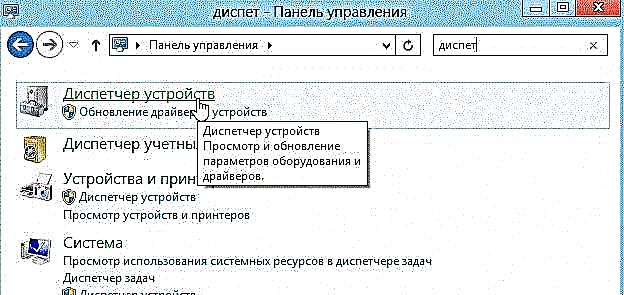
- "Səs çıxışları və səs girişləri", həmçinin "səs cihazları" sətirlərinə diqqət yetirin - qırmızı xaç və nida işarələri olmamalıdır. Əgər varsa, sürücüləri yenidən quraşdırın.

- Hər şey qulaqlıq və sürücülər üçün qaydasındadırsa, əksər hallarda səs çatışmazlığı Windows-da səs parametrləri ilə əlaqələndirilir, bu da, yeri gəlmişkən, minimum səviyyəyə təyin edilə bilər! Əvvəlcə alt sağ küncünə diqqət yetirin: dinamik simgesi var.
- Həm də "səs" sekmesinde idarəetmə panelinə getməyə dəyər.
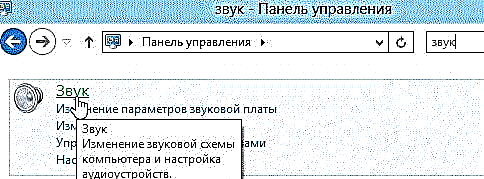
- Burada həcm parametrlərinin necə qurulduğunu görə bilərsiniz. Səs parametrləri minimuma endirilibsə, əlavə edin.
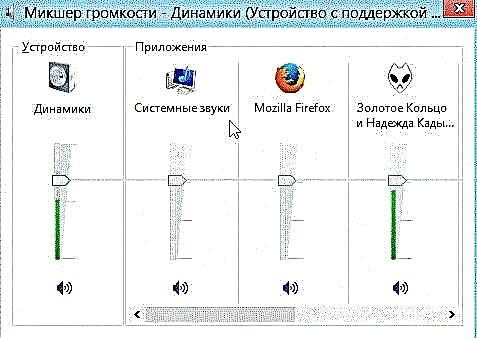
- Ayrıca, işləyən səs sürgüləri ilə (aşağıda göstərilən ekran görüntüsündə yaşıl rənglə göstərilmişdir), səsin PC-də tam səslənməməsi ilə nəticələnə bilərik. Bir qayda olaraq, hamısı yaxşı olarsa, şerit davamlı olaraq hündürlükdə dəyişəcəkdir.

- Yeri gəlmişkən, qulaqlıqları mikrofonla bağladıysanız, "qeyd" sekmesine keçməlisiniz. Mikrofonun işləməsi orada göstərilir. Aşağıdakı şəkilə baxın.
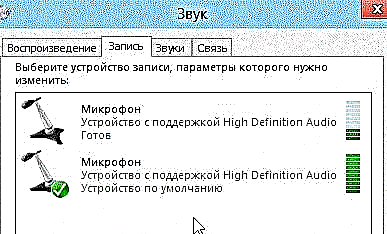
Parametrlərdən sonra hələ səsiniz yoxdursa, kompüterdə səs olmamasının səbəbini aradan qaldırmaq barədə məqaləni oxumağı məsləhət görürəm.
Dinamiklərə paralel olaraq qoşun
Tez-tez olur ki, dinamikləri və qulaqlıqları kompüterə bağlamaq üçün kompüterdə yalnız bir çıxış var. Sonsuzca geri-irəli toxunmaq xoş bir təcrübə deyil. Əlbəttə ki, dinamikləri bu çıxışa və qulaqlıqları birbaşa dinamiklərə qoşa bilərsiniz - lakin bu, məsələn, mikrofon ilə qulaqlıq olduqda əlverişsiz və ya mümkün deyil. (mikrofonu PC-nin arxasına, qulaqlığı dinamikə qoşmaq lazım olduğundan ...)
Bu vəziyyətdə ən yaxşı seçim bir xətt çıxışı ilə əlaqə qurmaqdır. Yəni dinamiklər və qulaqlıqlar paralel olaraq bağlanacaq: səs eyni anda orada olacaq. Dinamiklər lazımsız olduqda - işindəki güc düyməsini istifadə edərək asanlıqla söndürülə bilər. Səs həmişə lazımsız olduqda olacaq - onları bir kənara qoya bilərsiniz.
Bu şəkildə qoşulmaq üçün - kiçik bir splitter lazımdır, məsələnin qiyməti 100-150 rubl təşkil edir. Müxtəlif kabellər, disklər və kompüterlər üçün digər kiçik əşyalar ixtisaslaşmış hər hansı bir mağazada belə bir splitter ala bilərsiniz.
 Bu seçimi olan qulaqlıqlardan mikrofon - standart olaraq mikrofon yuvasına qoşulur. Beləliklə, mükəmməl bir yol tapırıq: dinamiklər ilə daim əlaqə qurmağa ehtiyac yoxdur.
Bu seçimi olan qulaqlıqlardan mikrofon - standart olaraq mikrofon yuvasına qoşulur. Beləliklə, mükəmməl bir yol tapırıq: dinamiklər ilə daim əlaqə qurmağa ehtiyac yoxdur.
Yeri gəlmişkən, bəzi sistem bölmələrində qulaqlıq bağlamaq üçün çıxışlar olan ön panel var. Bu tip bir blokunuz varsa, ümumiyyətlə heç bir bölücüə ehtiyacınız olmayacaq.

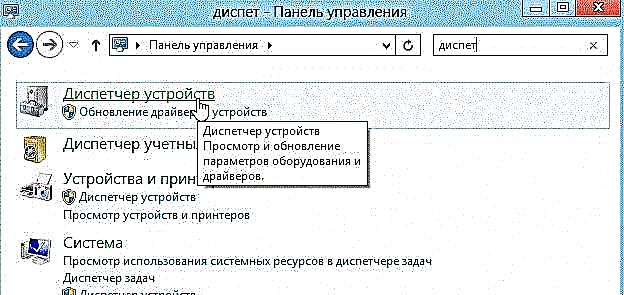

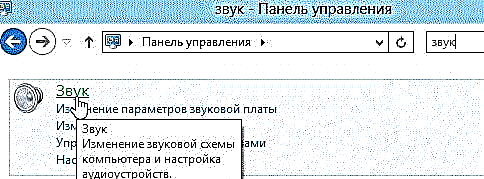
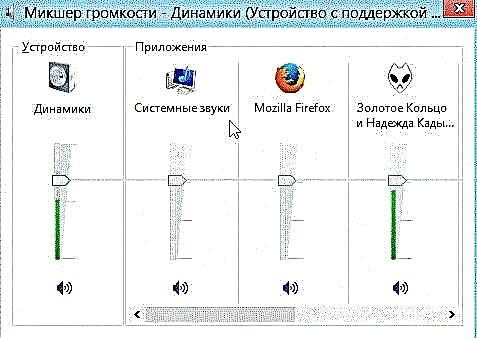

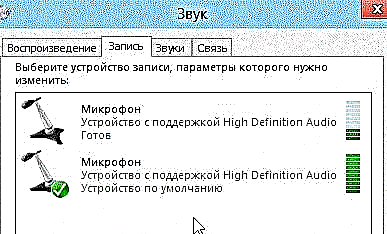
 Bu seçimi olan qulaqlıqlardan mikrofon - standart olaraq mikrofon yuvasına qoşulur. Beləliklə, mükəmməl bir yol tapırıq: dinamiklər ilə daim əlaqə qurmağa ehtiyac yoxdur.
Bu seçimi olan qulaqlıqlardan mikrofon - standart olaraq mikrofon yuvasına qoşulur. Beləliklə, mükəmməl bir yol tapırıq: dinamiklər ilə daim əlaqə qurmağa ehtiyac yoxdur.









